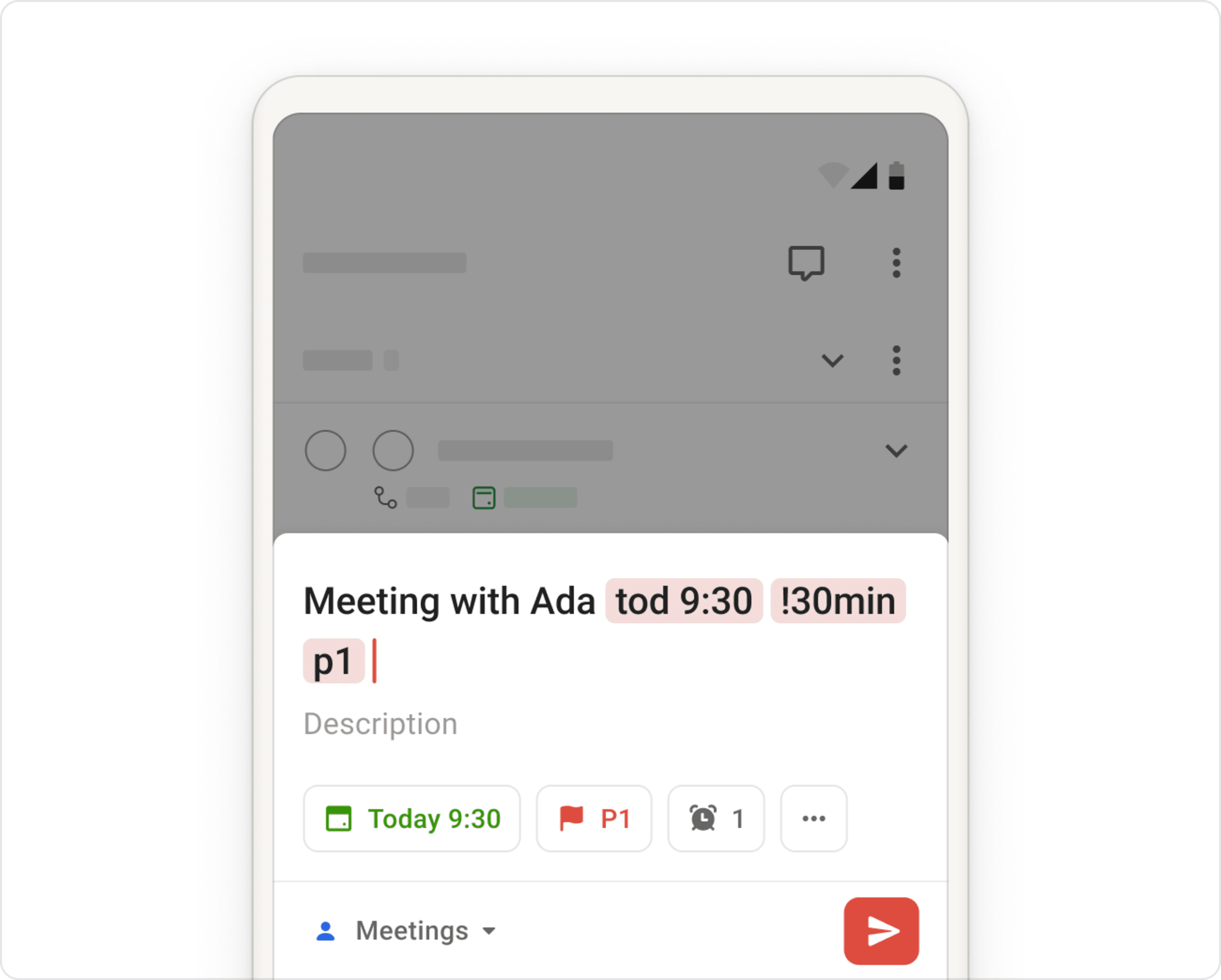Vi har inte kommit på ett sätt att lägga till uppgifter genom telepati (ännu), men Todoists smarta Snabbtilläggning är det näst bästa. Snabbtilläggning är det snabbaste sättet att lägga till en ny uppgift, komplett med förfallodatum, etiketter, påminnelser, med mera.
Observera
För närvarande stöder vi inte förfallodatum på tjeckiska och turkiska. Berätta för oss om du vill att vi ska lägga till stöd för de här språken i framtiden.
Använd Snabbtilläggning
- Klicka på Lägg till uppgift i sidomenyn eller tryck på kortkommandot Q för att öppna Snabbtilläggning.
- Skriv valfria uppgiftsdetalljer i uppgiftens inmatningsfält.
Lägg till uppgiftsdetaljer
| Lägg till | Genom att skriva |
| Förfallodatum eller förfallotid |
Datum och tid i uppgiftsfältet med naturligt språk, som t.ex. imorgon kl. 16.00 eller varannan tisdag med start den 3 mars. Här är en lista med exempel på datumformat som du kan använda. |
| Etiketter | Skriv ett @ följt av etikettnamnet. Till exempel, @e-post. Du kan välja från en lista med befintliga etiketter eller skapa helt nya. |
| Prioritet | Skriv p1, p2, eller p3 för att indikera uppgiftens prioritetsnivå. |
| Påminnelser |
! i uppgiftens namnfält, följt omedelbart av påminnelsens önskade tid. Till exempel !14:00 eller !30 min före. Läs mer om påminnelser. |
| Samarbetspartner |
+ omedelbart följt av personens namn. Till exempel +Lucilla. Då kan du välja ur en lista med personer som för närvarande deltar i projektet. (Det här går endast att göra i delade projekt så du behöver specificera ett delat projekt genom att använda ett nummertecken, #, först och sedan tilldela någon.) |
| Projekt | Ett nummertecken, # , omedelbart följt av projektnamnet. Till exempel, #Jobb. Du kommer att kunna välja från en lista med befintliga projekt, eller skapa ett helt nytt. |
| Avsnitt | Så snart du har tilldelat din uppgift ett projekt, så kan du specificera vilket avsnitt som uppgiften ska placeras i. Du behöver bara skriva ett snedstreck, / , med avsnittsnamnet direkt efter. Om du till exempel vill att uppgiften ska ligga under Adminavsnittet i ditt Jobbprojekt, så skriver du #Jobb /Admin. |
Snabbtips
Ibland plockar vår smarta Snabbtilläggning upp information som egentligen är del av ditt uppgiftsnamn. Till exempel, för uppgiften "Skapa månadsrapport" så kommer "månad" automatiskt att markeras som ett förfallodatum. Klicka eller tryck bara på ordet för att göra om det till oformaterad text. Läs mer om hur man stänger av smart datumigenkänning helt och hållet.
Ställ in ett globalt kortkommando för Snabbtilläggning
Att byta kontext kan snabbt störa din koncentration, särskilt när jobbet är utspritt i olika appar.
Snabbtilläggningens globala kortkommando är ett kraftpaket som kan fånga upp idéer och uppgifter i samma ögonblick som du kommer på dem. Använd det för att skriva ned uppgifter utan att behöva avbryta ditt arbete – även om du befinner dig i en annan app.
I Todoist för macOS eller Windows kan du använda globala kortkommandon för att öppna Snabbtilläggningen medan appen är minimerad. Använd standardkommandon eller ställ in dina egna i de avancerade inställningarna:
- Klicka på din avatar längst upp till vänster.
- Välj Inställningar.
- Välj fliken Avancerat.
- Leta upp Snabbtilläggning av uppgift bland kortkommandona.
- Klicka på Avfärda.
- Ställ in ditt eget unika, globala kortkommando för att öppna Snabbtilläggningen.
Hör av dig
Om du skulle få problem med att använda Snabbtilläggningen eller dina globala kortkommandon i Todoist, ta då kontakt med oss, så kan vi - Omar, Stacey, Carol eller någon annan av våra 14 teammedlemmar - gärna hjälpa dig!